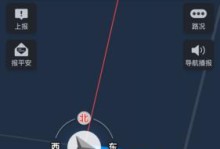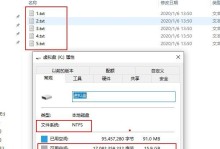在当今数字化时代,网络已经成为我们生活中不可或缺的一部分。然而,有时我们可能会遇到无网络适配器的情况,这使得我们无法连接到互联网,严重影响我们的工作和生活。在没有网络适配器的情况下,我们应该如何解决这一问题呢?本文将介绍一些通过操作系统工具和硬件替代方法来解决无网络适配器问题的实用技巧。
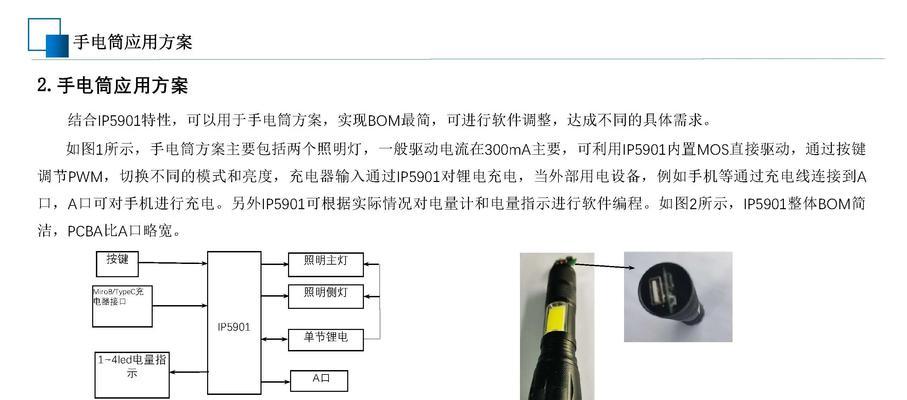
检查设备管理器
1.设备管理器是操作系统提供的一个工具,可以显示计算机中已安装的硬件设备。
2.打开设备管理器,检查是否存在网络适配器,并确保其驱动程序已正确安装。
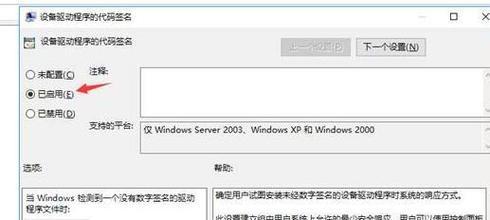
更新驱动程序
1.从计算机制造商或网络适配器制造商的官方网站上下载最新的驱动程序。
2.打开设备管理器,右键点击网络适配器,选择“更新驱动程序”,然后选择手动安装驱动程序。
重置网络设置
1.打开命令提示符,输入命令“netshwinsockreset”,并按回车键执行。
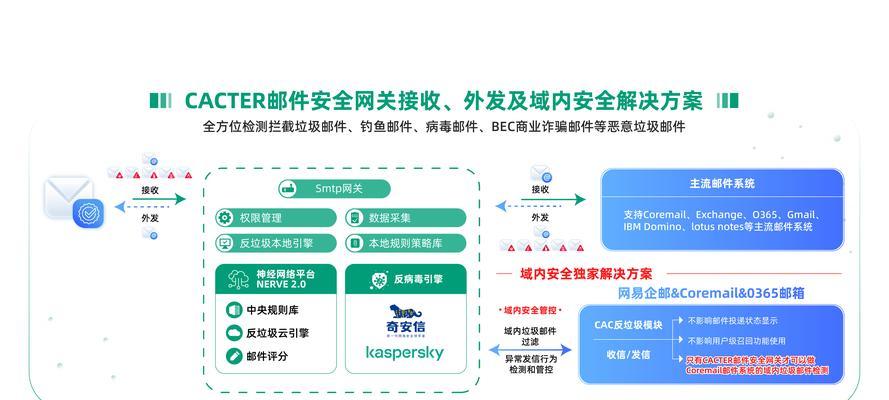
2.重新启动计算机,检查是否能够连接到互联网。
使用无线适配器
1.如果没有有线网络适配器,可以考虑购买一个无线适配器。
2.将无线适配器插入计算机的USB接口,并按照设备说明进行设置。
使用移动热点
1.如果你有一部手机,可以将其设置为移动热点。
2.在手机设置中启用移动热点,并在计算机的无线网络设置中连接到该移动热点。
使用网络共享
1.如果你有另一台计算机已经连接到互联网,可以使用网络共享功能将其连接到没有网络适配器的计算机。
2.在已连接到互联网的计算机上,打开“网络和共享中心”,选择“更改适配器设置”,右键点击已连接的适配器,选择“属性”。
3.在共享选项卡中勾选“允许其他网络用户通过此计算机的Internet连接来连接”,然后选择确定。
检查硬件故障
1.如果以上方法都无法解决问题,可能是由于硬件故障引起。
2.检查网络适配器是否正常连接到计算机,并确保其正常工作。
3.可以尝试更换网络适配器或将计算机送往专业维修机构进行检修。
使用网络转换器
1.如果无法解决硬件故障,可以考虑使用网络转换器。
2.网络转换器是一种硬件设备,可以将电缆、光纤等物理连接转换为网络连接。
咨询专业技术支持
1.如果以上方法都无法解决问题,建议咨询专业的技术支持。
2.他们可能会提供更具体和个性化的解决方案。
无网络适配器问题可能会给我们的工作和生活带来很大的困扰,但通过使用操作系统工具和硬件替代方法,我们可以找到解决问题的办法。从检查设备管理器、更新驱动程序到使用移动热点和网络共享,我们可以根据具体情况选择合适的方法来恢复网络连接。如果问题仍然无法解决,我们可以考虑硬件故障、使用网络转换器或寻求专业技术支持。无论是何种情况,我们都应该坚持寻找解决问题的方法,确保我们能够正常地使用互联网。